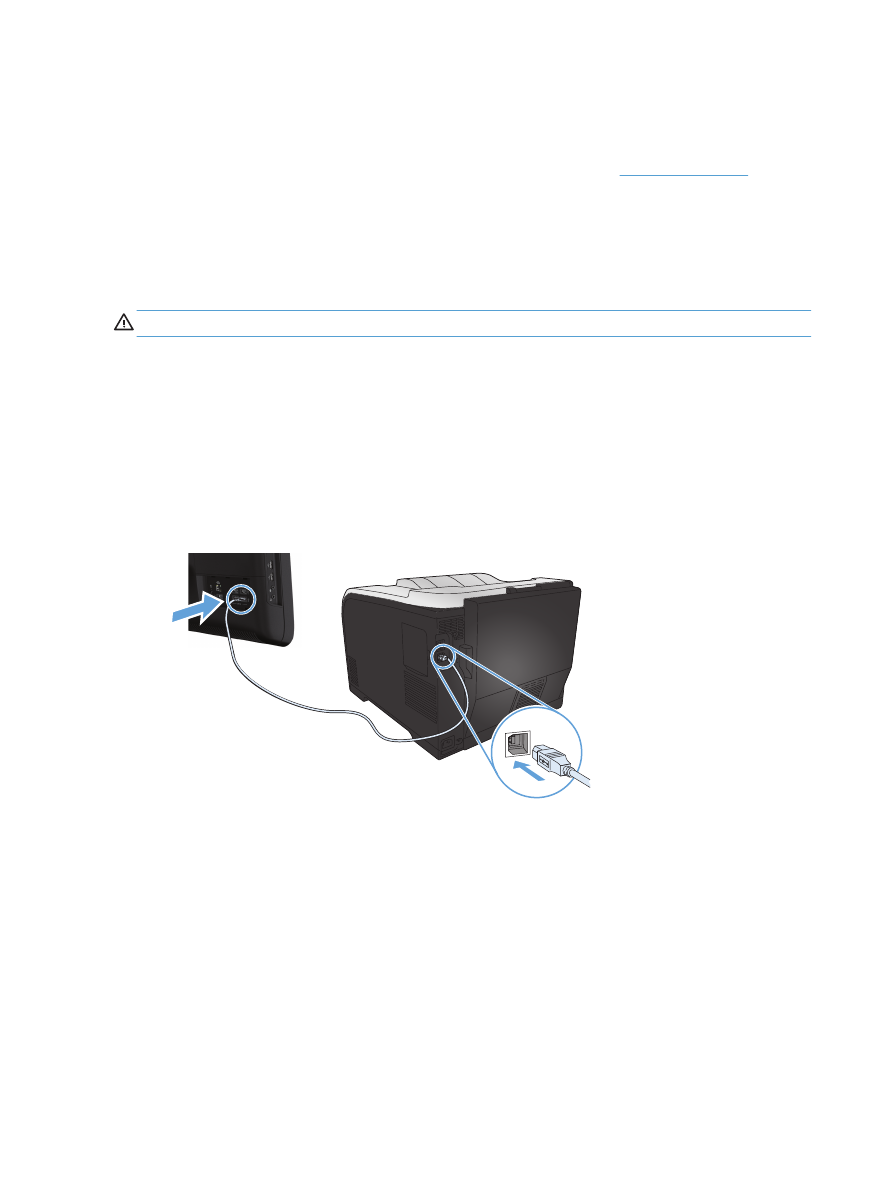
Lopeta asennus valitsemalla Valmis-painike.
6.
Lisävaihtoehtoja-näytössä voit asentaa lisäohjelmistoja tai valita Valmis-painikkeen.
7.
Tulosta jokin sivu mistä tahansa ohjelmasta ja varmista, että tulostusohjelmisto on asennettu oikein.
44
Luku 5 Laitteen liittäminen Windows-käyttöjärjestelmässä
FIWW
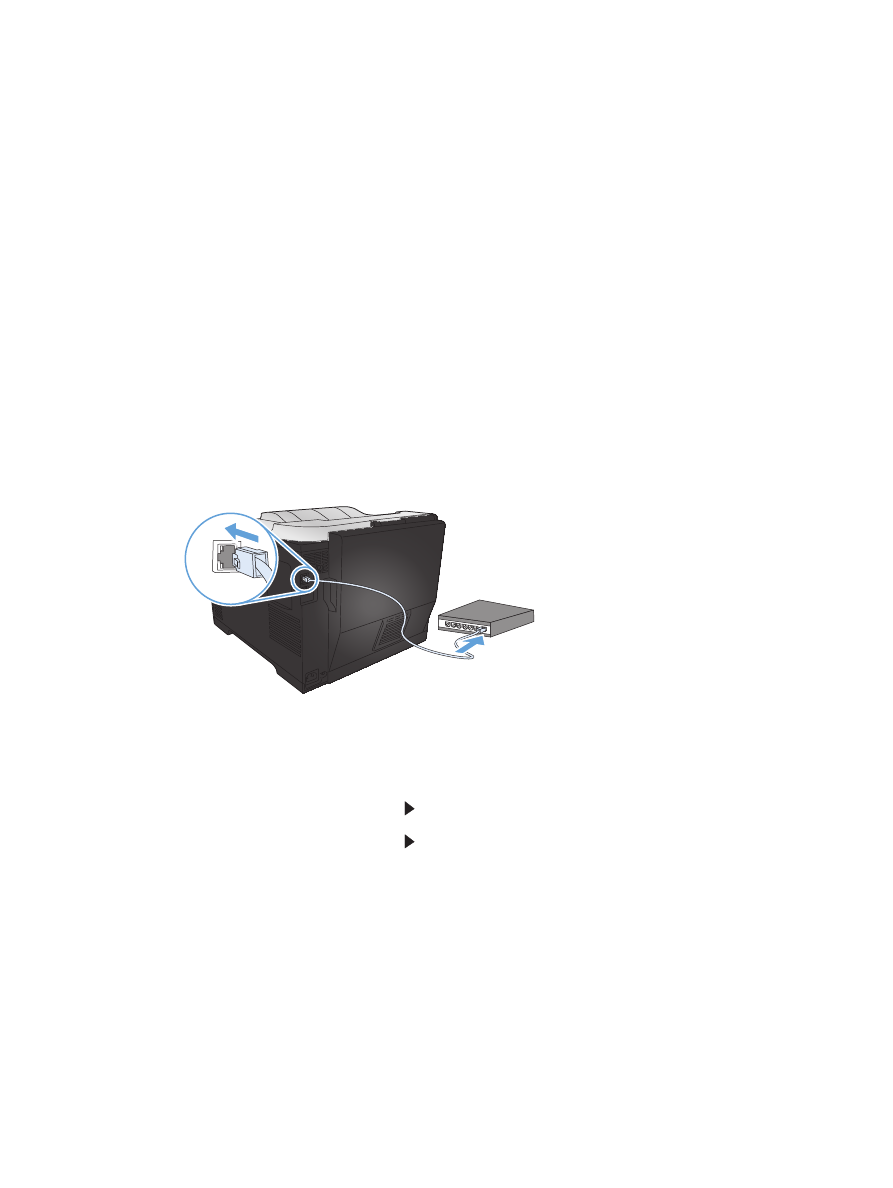
Kytkeminen verkkoon Windowsissa
Tuetut verkkoprotokollat
Verkko-ominaisuuksilla varustetun tuotteen liittäminen verkkoon edellyttää, että verkossa käytetään
jotakin seuraavista protokollista.
●
TCP/IP (IPv4 tai IPv6)
●
LPD-tulostus
●
SLP
●
WS-etsintä
Laitteen asentaminen kiinteään verkkoon Windowsissa
IP-osoitteen haku
1.
Liitä verkkokaapeli laitteeseen ja ja verkkoon. Kytke laitteeseen virta.
2.
Odota 60 sekuntia, ennen kuin jatkat. Tuon ajan kuluessa verkko tunnistaa laitteen ja antaa sille
IP-osoitteen tai isäntänimen.
3.
Paina tulostimen ohjauspaneelissa
OK
-painiketta.
4.
Valitse oikealla nuolipainikkeella ( ) Raportit-valikko ja paina
OK
-painiketta.
5.
Valitse oikealla nuolipainikkeella ( ) Kokoonpanorap. -vaihtoehto ja paina
OK
-painiketta.
FIWW
Kytkeminen verkkoon Windowsissa
45
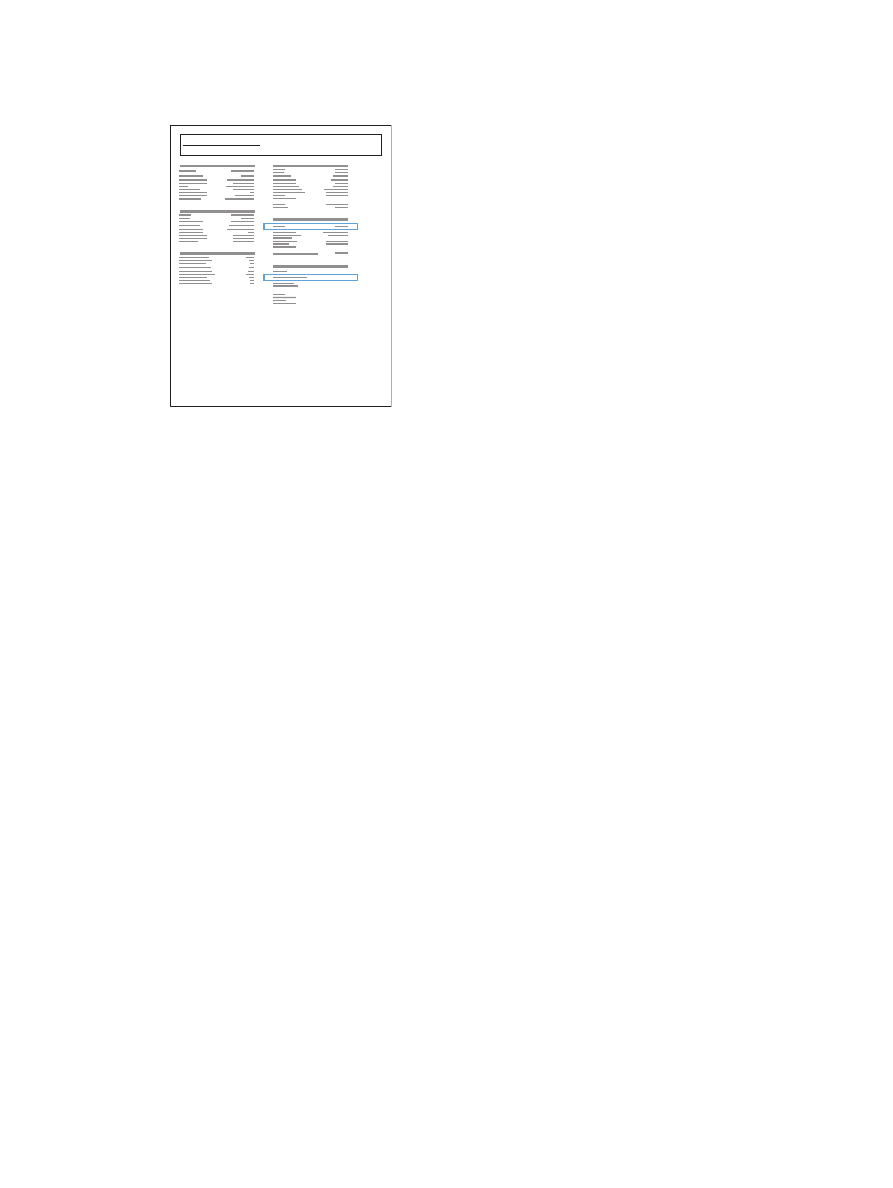
6.
Saat IP-osoitteen selville tulostamalla toimintatesti-/asetussivun.
Jetdirect Page
HP Color LaserJet
Page 1